Tworzenie punktu dostępu do Internetu z telefonu na inne urządzenia za pośrednictwem Wi-Fi?

- 2451
- 155
- Pan Ludwik Żak
Smartfony mogą nie tylko przyjąć połączenie o wysokiej prędkości, ale także dystrybuować sygnał. Biorąc pod uwagę fakt, że teraz usługi mobilnego Internetu są niedrogie, jest to dobra opcja, aby użyć go na laptopie lub innym sprzęcie za pośrednictwem urządzenia mobilnego.

Nowoczesny mobilny Internet nie jest gorszy niż sieć domowa
W zależności od systemu operacyjnego istnieją różne sposoby przekształcenia smartfona w punkt dostępu. Spójrzmy, jak to zrobić na modelach pod kontrolą Androida, iOS, Windows, dowiemy się, która aplikacja jest niezbędna do technologii marki Nokia.
Tworzenie punktu dostępu do Androida
Nie wszystkie urządzenia oparte na Androidzie mogą dystrybuować Internet, więc upewnij się, że telefon ma GSM/3G i, oczywiście, moduł Wi-Fi. Zmień takie urządzenie w modem, który rozdzieli połączenie, jest dość proste.
Odbywa się to w następujący sposób:
- Przejdź do menu Ustawienia, wybierz sekcję „Sieć bezprzewodowa”.
- Otwórz kartę „Więcej ...” i kliknij linię „Tryb modemu”.
- Wybierz sekcję „Punkt dostępu”, w wyświetlonym oknie, otwórz ustawienia tego parametru.
- Okno pojawi się, aby utworzyć nowe połączenie, w którym wprowadzasz nazwę sieci, w której zostanie wyświetlone na liście, ustaw hasło i wskazać typ szyfrowania.
- Zapisz zmiany i wróć do menu „punkt dostępu”, aby aktywować tę metodę pracy.
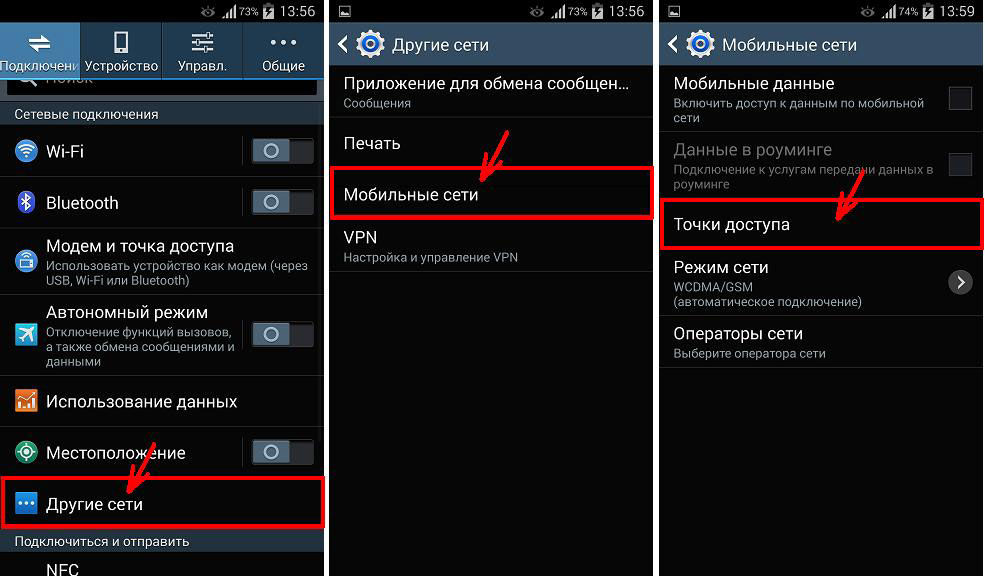
Teraz możesz użyć telefonu jako routera, do którego możesz połączyć się z różnymi urządzeniami. Następnie nie musisz ponownie dostosowywać parametrów, po prostu włącz linię „punkt dostępu”.
Możesz także śledzić, kto używa twojego WI -fi - lista pojawi się w oknie „tryb modemu”. Ponadto na platformie Android zapewniana jest funkcja ograniczania prędkości, która jest włączona w następujący sposób:
- Otwórz okno „Użycie przejeżdżającego paska”.
- Włącz linię kontrolną szerokości przepustowości.
Aplikacje
Istnieją specjalne programy, z którymi smartfon zamienia się w punkt dostępu, na przykład FOXFI lub Wi-Fi Tethering. Istnieje również narzędzie widżetu na tethering, które działa jak widżet. Do czego są potrzebne? Jeśli często używasz urządzenia mobilnego do dystrybucji sygnału, nie jest zbyt wygodne, aby za każdym razem aktywować tę metodę pracy przez ustawienia, ale obecność specjalnej ikony w menu znacznie upraszcza proces.
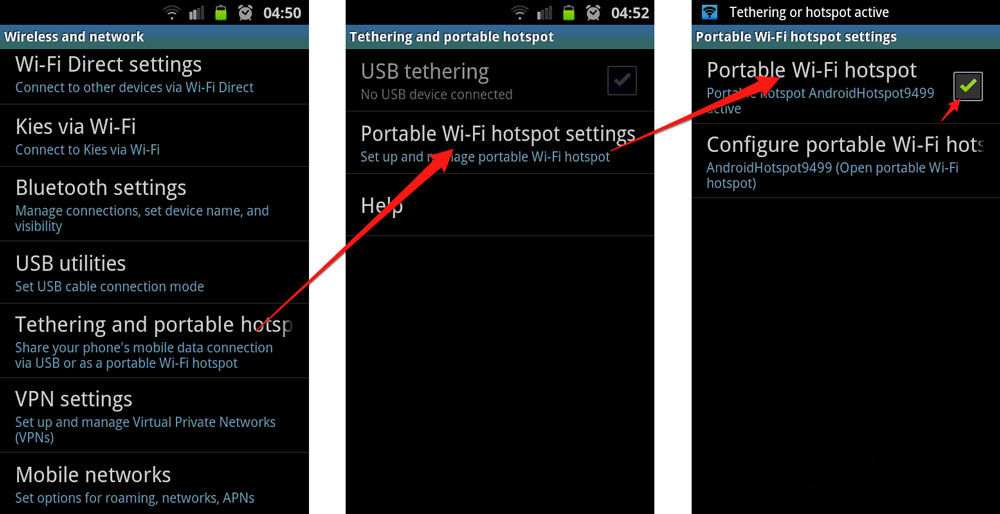
Tryb modemu na platformie iOS
Aby dystrybuować połączenie internetowe w zakresie technologii pod kontrolą iOS, wykonaj następujące czynności:
- W parametrach przejdź do sekcji „Komunikacja komórkowa”.
- Włącz linię „Tryb modemu”.
- Wprowadź niezbędne dane do połączenia, utwórz hasło.
- W przyszłości punkt Wi-Fi zostanie wyświetlony na innym sprzęcie pod nazwą iPhone.
Tworzenie punktu dostępu w systemie Windows Phone
W sprawie technologii pod kontrolą systemu Windows 8 skonfiguruj rozkład połączenia w następujący sposób:
- W parametrach smartfona otwórz sekcję „General Internet”.
- Włącz ogólny tryb dostępu, po czym, w razie potrzeby, możesz zmienić parametry sieci - jego nazwa lub hasło.
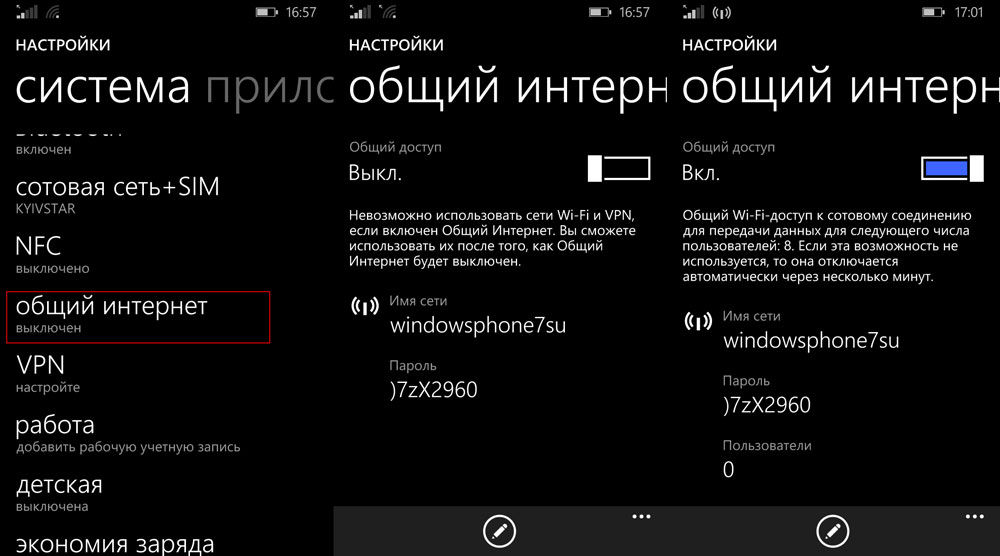
To wszystko! Jak widać, w tym systemie operacyjnym włączenie trybu modemu jest bardzo proste i łatwe. Warto wyjaśnić, że maksymalna ilość sprzętu, która może jednocześnie połączyć się z telefonem, to nie więcej niż 8 jednostek.
Aplikacja JoikuSpot na telefony Nokia
Aby zrobić punkt zakończenia modeli tego producenta, potrzebujesz programu JoikuSpot, który jest w wersji bezpłatnej i płatnej. Pobierz go i wykonaj następujące czynności:
- Uruchom aplikację i potwierdź żądanie rozwiązania połączenia internetowego z urządzeniami zewnętrznymi.
- Na wyświetlonej liście wybierz punkt dostępu, poczekaj, aż program utworzy na swojej podstawie połączenie z nazwą JoikuSpot.
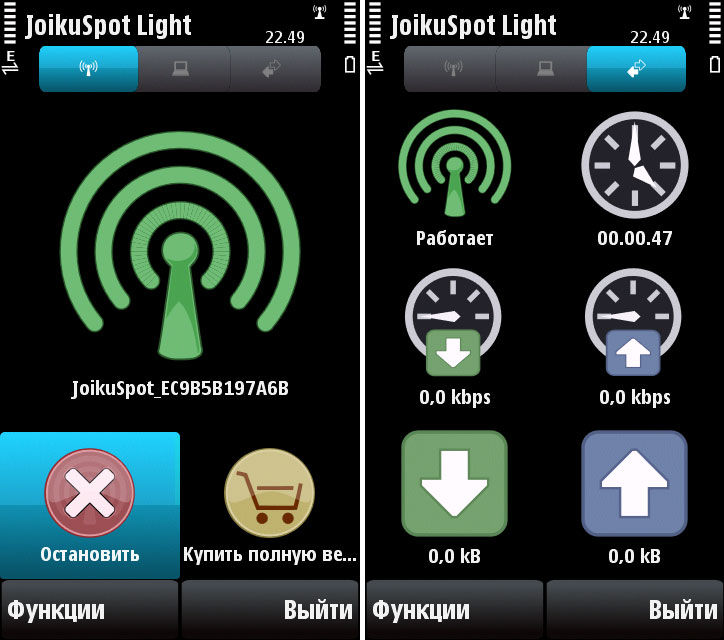
- Po włączeniu sieci w menu głównym aplikacji zostaniesz wyświetlony na jej nazwie, przycisk „Stop”, jeśli chcesz zatrzymać połączenie, a element „kup pełną wersję ...” podczas korzystania z bezpłatnego wersja.
- Druga karta menu pokazuje informacje o połączonym sprzęcie, w trzecim - ogólnych danych na temat pracy programu.
notatka!
- Podczas korzystania z narzędzia smartfon zużywa odpowiednio dużą energię, bateria siedzi szybciej.
- Im więcej urządzeń jest jednocześnie podłączone do sieci, tym niższa prędkość internetowa.

Jak widać, ustawienie telefonu do pracy w trybie modemu jest dość proste, niezależnie od tego, który system operacyjny jest na nim zainstalowany. Możliwość korzystania z mobilnego Internetu na innym sprzęcie za pośrednictwem Wi-Fi jest praktyczna i jest przydatna dla każdego użytkownika, szczególnie jeśli nie ma innych możliwości połączenia się z siecią.
- « Niezależna instalacja i połączenie anteny satelitarnej Trikolor TV
- Jak rozwiązać połączenie internetowe błędu 800 »

